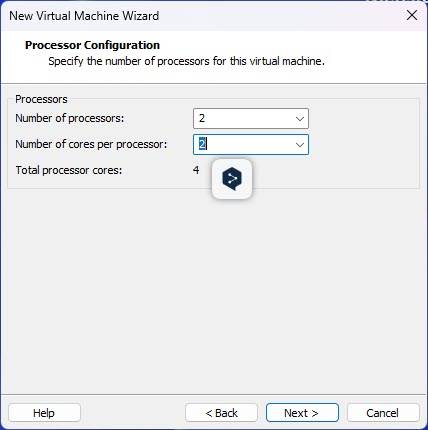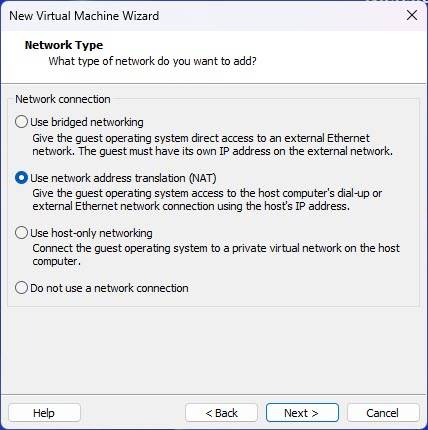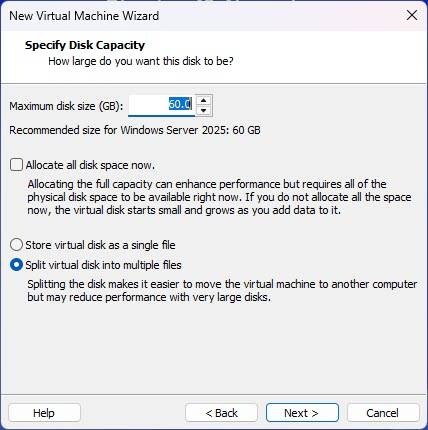Die Installation von Windows Server 2025 schlägt fehl
Was ist ein Hypervisor?
Ein Hypervisor ist eine Software-Schicht, die es ermöglicht, mehrere virtuelle Maschinen (VMs) auf einem einzigen physischen Host-Computer auszuführen. Er fungiert als Vermittler zwischen der Hardware des Hosts und den virtuellen Maschinen, indem er die Ressourcen wie CPU, Speicher und Netzwerkzugang effizient verwaltet und zuteilt. Es gibt zwei Haupttypen von Hypervisoren: Typ-1-Hypervisoren, die direkt auf der Hardware laufen (auch Bare-Metal-Hypervisoren genannt), und Typ-2-Hypervisoren, die auf einem bestehenden Betriebssystem installiert werden. Hypervisoren sind ein zentraler Bestandteil der Virtualisierungstechnologie und werden häufig in Rechenzentren und Cloud-Umgebungen eingesetzt, um die Ressourcennutzung zu optimieren und die Flexibilität zu erhöhen.
Windows Server installation has failed Server 2025 VMware Workstation
Der Versuch einen Windows Server 2025 mithilfe von VMware Workstation virtualisiert zu installieren schlägt fehl. Mit Virtual Box gibt es bei mir keine Probleme.
Windows Server installation has failed
Der Fehler kommt nur zustande, wenn man die Konfigurationsvorlage “Typical (recommended)” auswählt.
Wähle und konfiguriere ich hingegen die individuelle Vorlage mit der späteren Installationsoption, lässt sich der Windows Server 2025 auch ordentlich installieren.
- Hardware compatibility:
- Workstation 17.5 or later
- Select a Guest Operation System
- Microsoft Windows
- Version: Windows Server 2025
- Firmware Type
- UEFI
- Memory for the Virtual Machine
- 4096 MB
- I/O controller types
- LSI Logic SAS
- Select a Disk
- Create a new virtual disk
- Specify Disk File
- wie vorgegeben
Nach dem Finish ISO eingelegt und gestartet.
Getting Ready
Sollte jemand das gleiche Problem habe, dann bitte die Vorlage Custom benutzen.